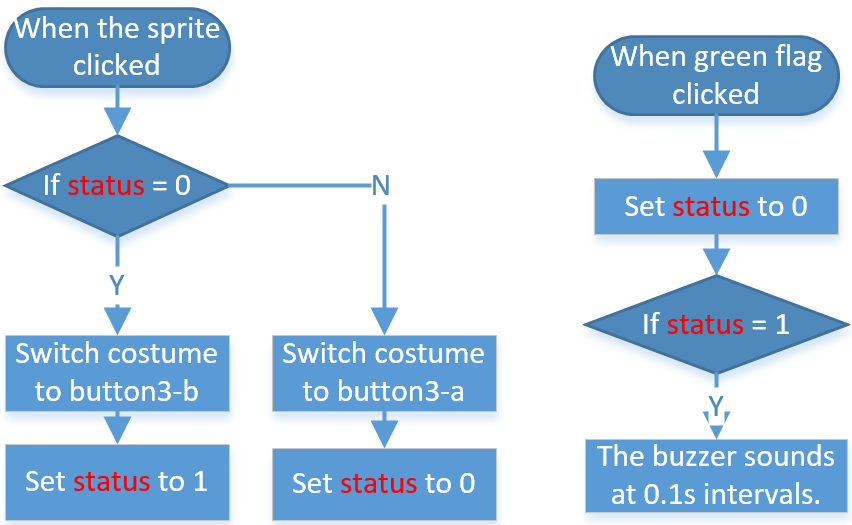1.7 ドアベル¶
今日はドアベルを作り、ステージ上のbutton3 spriteをクリックすると、ブザーが鳴ります。 もう一度クリックすると、ブザーが鳴り止みます。
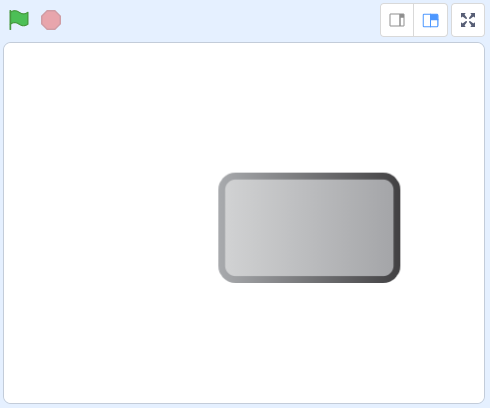
必要な部品¶
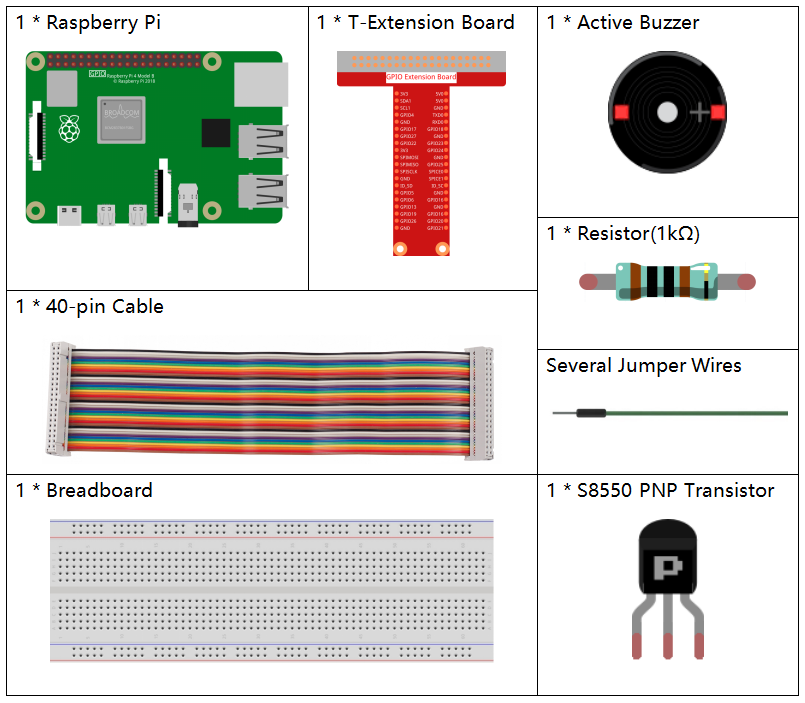
回路を構築する¶
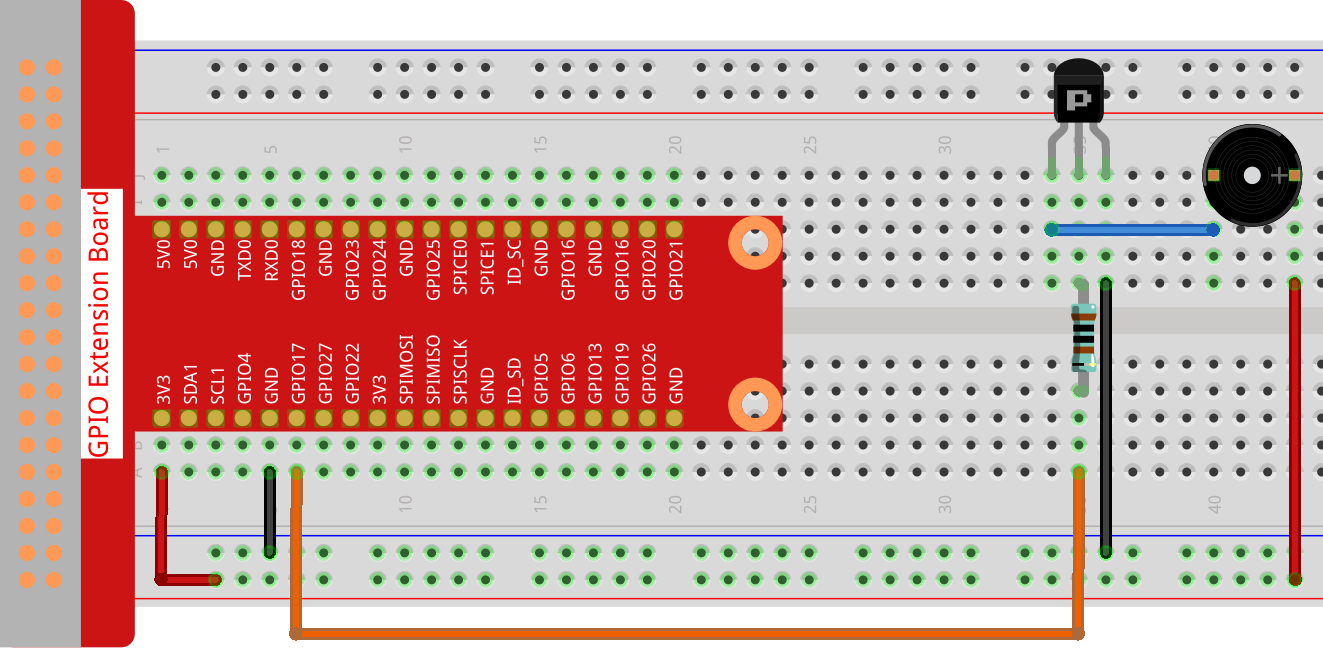
コードをロードして、何が起こるかを確認します¶
コードファイル( 1.7_doorbell.sb3 )をScratch3にロードします。
ステージ上の緑色の旗をクリックします。 ボタン3のspriteをクリックすると、青色に変わり、ブザーが鳴ります。 もう一度クリックすると、Button3 スプライトが灰色に戻り、ブザーが鳴り止みます。
Spriteに関するヒント¶
デフォルトのspriteを削除してから、Button 3 のspriteを選択します。
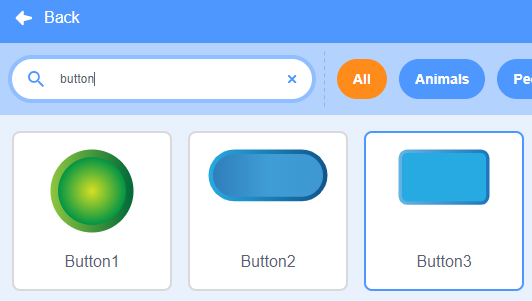
次に、サイズを200に設定します。
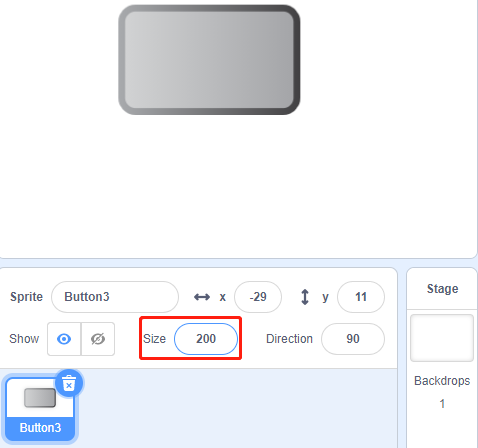
コードに関するヒント¶
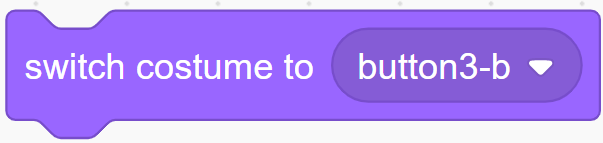
このブロックを使用すると、spriteのcostumeを切り替えることができます。
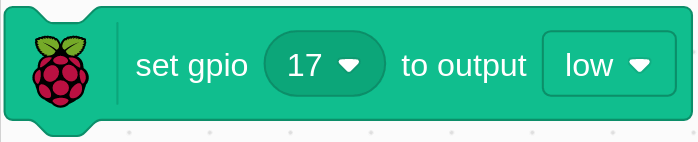
gpio17をlowに設定して、ブザーを鳴らします。 high 設定するとブザーが鳴りません。
ここでは status スイッチを使用します。ここでは、コード全体を理解するのに役立つflowchartを使用します。
緑のフラグがクリックされると、status が最初に0に設定され、この時点でspriteがクリックされるのを待ちます。 button3 spriteをクリックすると、button-b costume(青)としてcostumeに切り替わり、status が1に設定されます。 メインプログラムが status を受信すると 1として、0.1秒間隔でブザーを鳴らします。 button3 をもう一度クリックすると、button-a costume(灰色)に切り替わり、status が再び0に設定されます。